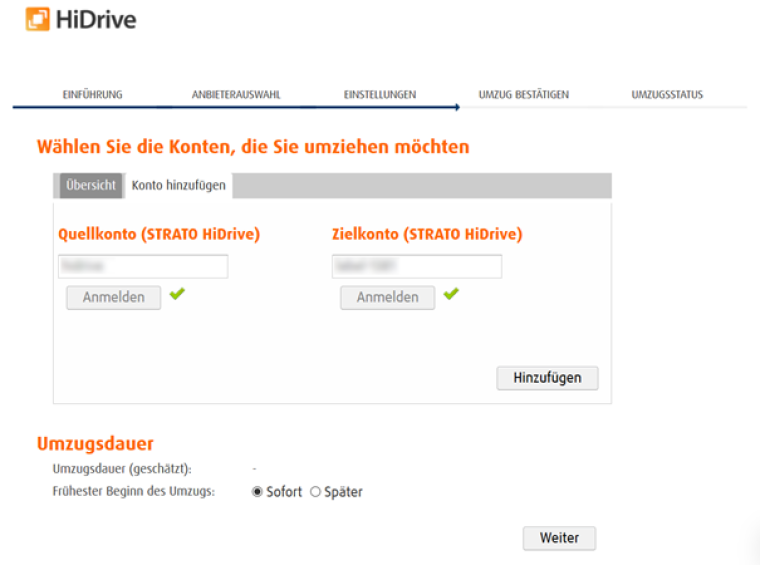Wie kann ich meinen aktuellen Onlinespeicher zu HiDrive umziehen?
Der audriga Umzugsservice ermöglicht die einfache Übertragung von Dateien zwischen Ihrem aktuellen Online-Speicher und HiDrive. Sie können den Dienst ohne Installation von Software verwenden. Sie werden in drei einfachen Schritten durch den Umzug geführt.
- Bitte beachten Sie, dass der Umzugsservice nur Daten aus dem privaten Bereich übertragen darf.
- Für die Nutzung des audriga Online-Speicher Umzugsdienstes ist ein aktueller Internetbrowser mit JavaScript-Unterstützung erforderlich.
- Ein Umzug ist auf maximal einen Online-Speicher Konto und eine Datenmenge von 100 GB beschränkt.
- Sogenannte Shared Folder oder Freigaben werden nicht umgezogen.
- Eine Zusammenfassung der Voraussetzungen und Funktionen finden Sie auch direkt hier beim Dienstleister Audriga.
Die einzelnen Schritte beim Umzug mit audriga
1. Schritt
Ihren Gutschein für den Umzug finden Sie in ihrem Kundenlogin Bereich unter Paketübersicht -> „Paketname“ -> HiDrive Umzugsservice. Falls sie noch keinen besitzen können sie dort einen Neuen erwerben.
Um mit dem Umzug zu beginnen, klicken Sie bitte auf „Gutschein verwenden“. Wählen Sie unter Auswahl Ihren bisherigen Anbieter, von dem Sie Ihre Onlinespeicher zu STRATO umziehen möchten. Klicken Sie auf das Feld „Bisherigen Anbieter eingeben“, werden Ihnen alle Anbieter angezeigt von denen Sie zu STRATO HiDrive umziehen können.
Geben Sie außerdem eine E-Mail-Adresse an, unter der Sie während des Umzugs Statusmeldungen empfangen können und wählen Sie aus, ob Sie Privat- oder Geschäftskunde sind.
2. Schritt
Im folgenden Schritt geben Sie den bisherigen Onlinespeicher an. Tragen Sie dazu jeweils den Benutzernamen und das Passwort Ihres bisherigen Onlinespeichers ein und klicken Sie zur Überprüfung der Zugangsdaten auf „Prüfen“.
3. Schritt
Im folgenden Schritt sehen Sie eine Zusammenfassung der Umzugsdaten. Diese enthält die Anzahl der Dateien samt Datenmenge sowie die geschätzte Umzugsdauer. Wenn Sie Ihren Umzugscode eingegeben haben, können sie den Umzug starten. Klicken Sie dazu auf Umzug starten.
Umzugsstatus verfolgen
Sobald Sie den Umzug gestartet haben, erhalten Sie eine Bestellbestätigung an die zu Beginn hinterlegte E-Mail-Adresse. Zudem gelangen Sie direkt auf die Statusseite, auf der Sie den Fortschritt verfolgen können. Klicken Sie auf Details, um mehr Informationen zum Umzug zu erhalten.
Es kann einige Zeit dauern, bis der Umzug startet, da der Auftrag zu Beginn noch einmal geprüft wird. Bei großen Datenmengen kann der Umzug mehrere Stunden dauern. Sie können in dieser Zeit problemlos die Statusseite schließen oder Ihren Rechner herunterfahren. Der Umzug läuft automatisch weiter.
Sie erhalten außerdem beim Start und Ende des Umzugs weitere Benachrichtigungen per E-Mail. In diesen E-Mails befindet sich ein Link, mit dem Sie die Statusseite jederzeit wieder aufrufen können.